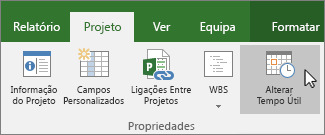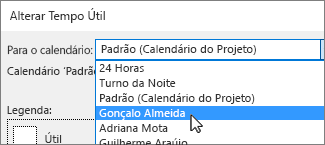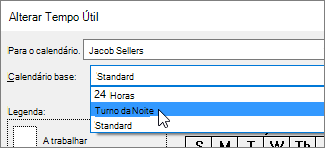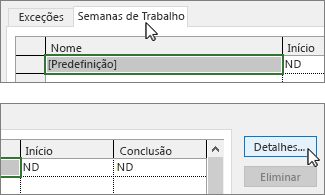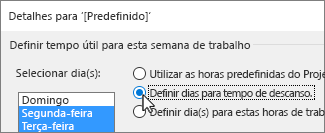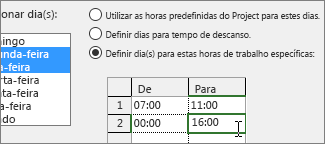Embora possa ter algumas horas de trabalho gerais na sua organização, alguns recursos podem não cumprir essas horas. Pode ter uma pessoa a trabalhar no turno da noite ou outra pessoa a trabalhar 4 10 horas por dia. Em alternativa, pode ter um equipamento que funciona sem parar. No Project, pode definir uma agenda exclusiva para um recurso específico.
Sugestão: Também pode alterar a disponibilidade dos recursos sem utilizar um calendário.
-
Clique em Projeto > Propriedades > Alterar Tempo Útil.
-
Selecione um recurso na lista Para calendário .
-
Selecione o calendário base certo para o recurso.
-
Se os tempos úteis no calendário não forem adequados para este recurso, clique no separador Semanas de Trabalho e, em seguida, clique em Detalhes.
Nota: E as férias? Utilize o separador Exceções para adicionar férias à agenda do recurso. Saiba mais.
-
Selecione os dias cujos horários de trabalho pretende alterar e, em seguida, escolha se pretende torná-los tempo útil ou de descanso.
-
Se selecionou a opção Definir dia(s) para estas horas de trabalho específicas, utilize as colunas Das e Às para definir os horários de trabalho dos dias selecionados.
-
Clique em OK para regressar à caixa de diálogo Alterar Tempo Útil e, em seguida, clique novamente em OK.
O que mais posso fazer com os calendários?
O Project permite-lhe ajustar o agendamento de múltiplos calendários. Se perceber a forma como estes funcionam em conjunto, torna-se mais fácil prever o impacto sobre as datas do seu projeto. Seguem-se alguns artigos adicionais que poderão ser-lhe úteis para criar um plano mais exato dos dias de trabalho e de descanso na sua organização.
PROJETOS Definir os dias e horas de trabalho gerais de um projeto Criar um novo calendário baseAdicionar um feriado ao calendário do projeto
TAREFAS Criar um calendário para uma tarefa
RECURSOS Adicionar o tempo de férias de um recursoAlterar a disponibilidade dos recursos sem utilizar um calendário
Sugestão: Se deixar de precisar de um calendário, elimine-o!